Schritt-für-Schritt-Anleitung: Cursor-Farbe in Chromebook ändern
Ändern der Cursorfarbe auf dem Chromebook Wenn Sie ein Chromebook benutzen, haben Sie vielleicht bemerkt, dass die Standardfarbe des Cursors etwas …
Artikel lesen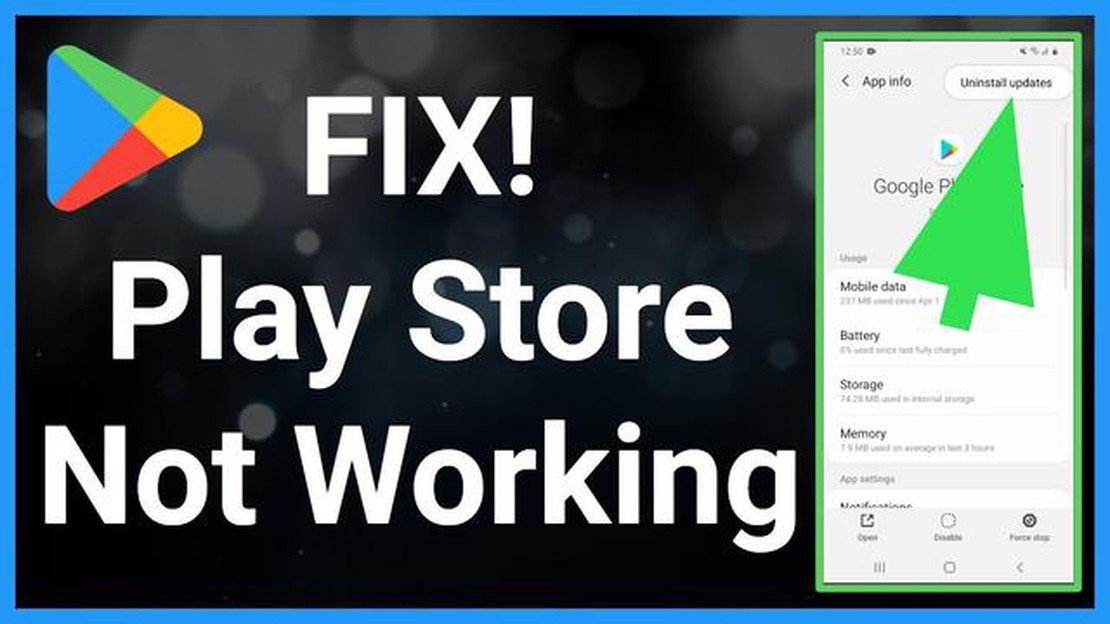
Der Google Play Store ist eine unverzichtbare App für Android-Nutzer, da sie damit Anwendungen auf ihre Geräte herunterladen und aktualisieren können. Es kommt jedoch vor, dass sich der Google Play Store nicht öffnet oder nur sehr langsam lädt, so dass die Benutzer frustriert sind und nicht auf ihre Lieblingsanwendungen zugreifen können.
Wenn Sie mit dem Problem konfrontiert sind, dass sich der Google Play Store nicht öffnet, machen Sie sich keine Sorgen, denn es gibt einfache Schritte zur Fehlerbehebung, die Sie befolgen können, um das Problem zu beheben. Diese Schritte sind einfach umzusetzen und können Ihnen helfen, den Google Play Store in kürzester Zeit wieder zum Laufen zu bringen.
Stellen Sie zunächst sicher, dass Sie eine stabile Internetverbindung haben. Der Google Play Store benötigt eine aktive Internetverbindung, um ordnungsgemäß zu funktionieren. Überprüfen Sie Ihre Wi-Fi- oder mobile Datenverbindung und stellen Sie sicher, dass sie korrekt funktioniert. Wenn Sie Wi-Fi verwenden, versuchen Sie, Ihren Router neu zu starten oder zu einem anderen Netzwerk zu wechseln, um zu sehen, ob das Problem bei Ihrer Verbindung liegt.
Löschen Sie als Nächstes den Cache und die Daten der Google Play Store-App. Mit der Zeit können der Cache und die gespeicherten Daten beschädigt oder veraltet werden, was zu Problemen mit der Leistung der App führt. Um den Cache und die Daten zu löschen, gehen Sie zu den Einstellungen Ihres Geräts und navigieren Sie dann zum Abschnitt Apps oder Anwendungen. Suchen Sie die Google Play Store-App, tippen Sie darauf und wählen Sie dann die Optionen “Cache löschen” und “Daten löschen”. Dadurch werden alle unnötigen Dateien und Einstellungen entfernt, die das Problem verursachen könnten.
Wenn Sie diese Schritte zur Fehlerbehebung befolgen, sollten Sie in der Lage sein, das Problem, dass sich der Google Play Store nicht öffnet, auf Ihrem Android-Gerät zu beheben. Wenn das Problem weiterhin besteht, sollten Sie sich an den Google-Support wenden oder die Hilfe eines Fachmanns in Anspruch nehmen.
Wenn das Problem auftritt, dass der Google Play Store nicht geöffnet wird, kann dies frustrierend sein und Sie daran hindern, auf die im Play Store verfügbaren Apps, Spiele und anderen Inhalte zuzugreifen und sie herunterzuladen. Wenn Sie die möglichen Ursachen für dieses Problem verstehen, können Sie das Problem effektiv beheben.
Mögliche Ursachen für das Problem:
Schritte zur Fehlerbehebung:
Wenn Sie diese Schritte zur Fehlerbehebung befolgen, können Sie das Problem, dass der Google Play Store nicht geöffnet wird, beheben und wieder Zugriff auf die umfangreiche Bibliothek von Apps und Inhalten im Play Store erhalten.
Lesen Sie auch: Top 20 Android-kompatible Wearables, die die Apple Watch in den Schatten stellen
Wenn Sie Probleme damit haben, dass der Google Play Store auf Ihrem Gerät nicht geöffnet wird, gibt es mehrere Schritte zur Fehlerbehebung, die Sie versuchen können, um das Problem zu lösen. Befolgen Sie diese Schritte, um das Problem zu beheben, dass der Google Play Store nicht geöffnet wird:
Wenn Sie den Google Play Store nach diesen Schritten zur Fehlerbehebung immer noch nicht öffnen können, handelt es sich möglicherweise um ein komplexeres Problem, das weitere Unterstützung erfordert. Ziehen Sie in Erwägung, den Google-Support zu kontaktieren oder die Hilfe eines professionellen Technikers in Anspruch zu nehmen.
Lesen Sie auch: Warum Saints Row auf dem PC abstürzt: Ursachen und Lösungen für das Problem
Es kann mehrere Gründe geben, warum der Google Play Store auf Ihrem Gerät nicht geöffnet wird. Es könnte an einer langsamen Internetverbindung, einer veralteten Google Play Store-App, Cache-Problemen oder einem Problem mit Ihrem Google-Konto liegen. In einigen Fällen kann das Problem auch mit der Software Ihres Geräts zusammenhängen oder ein Konflikt mit einer anderen App sein.
Es gibt mehrere Schritte zur Fehlerbehebung, mit denen Sie das Problem, dass der Google Play Store nicht geöffnet wird, beheben können. Überprüfen Sie zunächst Ihre Internetverbindung und stellen Sie sicher, dass sie stabil ist. Wenn das Problem weiterhin besteht, versuchen Sie, den Cache und die Daten der Google Play Store-App zu löschen. Sie können auch versuchen, Updates zu deinstallieren oder die App vorübergehend zu deaktivieren, um zu sehen, ob das Problem dadurch behoben wird. Wenn keiner dieser Schritte funktioniert, müssen Sie Ihr Gerät möglicherweise auf die Werkseinstellungen zurücksetzen.
Ja, eine langsame oder instabile Internetverbindung kann verhindern, dass der Google Play Store ordnungsgemäß geöffnet wird. Wenn Ihre Internetverbindung schwach ist oder Unterbrechungen aufweist, kann der Play Store möglicherweise keine Verbindung herstellen und seine Inhalte nicht laden. Überprüfen Sie Ihre Internetverbindung und versuchen Sie, eine Verbindung mit einem stärkeren oder stabileren Netzwerk herzustellen, um zu sehen, ob das Problem dadurch behoben wird.
Ja, ein Problem mit Ihrem Google-Konto kann manchmal dazu führen, dass der Google Play Store nicht geöffnet werden kann. Wenn es ein Problem mit Ihrem Konto gibt, kann dies dazu führen, dass der Play Store nicht richtig funktioniert. Um dieses Problem zu beheben, versuchen Sie, sich von Ihrem Google-Konto abzumelden und dann wieder anzumelden. Sie können auch versuchen, Ihr Google-Konto in den Geräteeinstellungen zu entfernen und erneut hinzuzufügen, um zu sehen, ob das Problem dadurch behoben wird.
Wenn keiner der Schritte zur Fehlerbehebung das Problem behebt, dass sich der Play Store nicht öffnet, müssen Sie Ihr Gerät möglicherweise auf die Werkseinstellungen zurücksetzen. Dabei werden alle Daten auf Ihrem Gerät gelöscht. Es ist daher wichtig, dass Sie Ihre wichtigen Dateien und Informationen sichern, bevor Sie fortfahren. Richten Sie Ihr Gerät nach dem Zurücksetzen auf die Werkseinstellungen erneut ein und prüfen Sie, ob der Play Store jetzt ordnungsgemäß geöffnet wird. Wenn das Problem weiterhin besteht, müssen Sie sich möglicherweise an den Hersteller wenden oder weitere technische Hilfe in Anspruch nehmen.
Es kann mehrere Gründe geben, warum Ihr Google Play Store nicht geöffnet wird. Es könnte an einer schlechten Internetverbindung, einer veralteten Version der Play Store-App, Cache- oder Datenproblemen oder sogar einem Problem mit Ihrem Google-Konto liegen. Am besten beheben Sie das Problem Schritt für Schritt, um die genaue Ursache zu ermitteln.
Es gibt mehrere Schritte zur Fehlerbehebung, die Sie ausprobieren können, um das Problem zu beheben, dass sich der Google Play Store nicht öffnet. Stellen Sie zunächst sicher, dass Sie eine stabile Internetverbindung haben. Versuchen Sie dann, den Cache und die Daten der Play Store-App zu leeren. Wenn das nicht funktioniert, aktualisieren Sie die Google Play Store-App auf die neueste Version. Sie können auch versuchen, Ihr Google-Konto auf Ihrem Gerät zu entfernen und erneut hinzuzufügen oder als letzten Ausweg einen Werksreset durchzuführen.
Ändern der Cursorfarbe auf dem Chromebook Wenn Sie ein Chromebook benutzen, haben Sie vielleicht bemerkt, dass die Standardfarbe des Cursors etwas …
Artikel lesenBose SoundSport Wireless Headphones Akku wird nicht aufgeladen Wenn Sie ein Paar Bose SoundSport Wireless Headphones besitzen und Probleme damit …
Artikel lesenMiuis löschen Objekt vs Pixel magischen Radiergummi und samsungs Objekt Radiergummi Die Welt entwickelt ständig neue Werkzeuge und Anwendungen, die …
Artikel lesenUnternehmenssicherheit 101: Wie man Mitarbeiter richtig überwacht Eine der Hauptaufgaben eines jeden Managers ist es, die Sicherheit des Unternehmens …
Artikel lesenÜberprüfung der ios tuneskit Systemreparatursoftware: ein effektives Werkzeug für die ios-Reparatur Jeder von uns hat schon einmal Probleme mit seinem …
Artikel lesenWie behebt man den NBA 2K21 2KSports Server Not Available Fehler | NEU im Jahr 2023! Wie man den NBA 2K21 2KSports Server Not Available Fehler behebt …
Artikel lesen